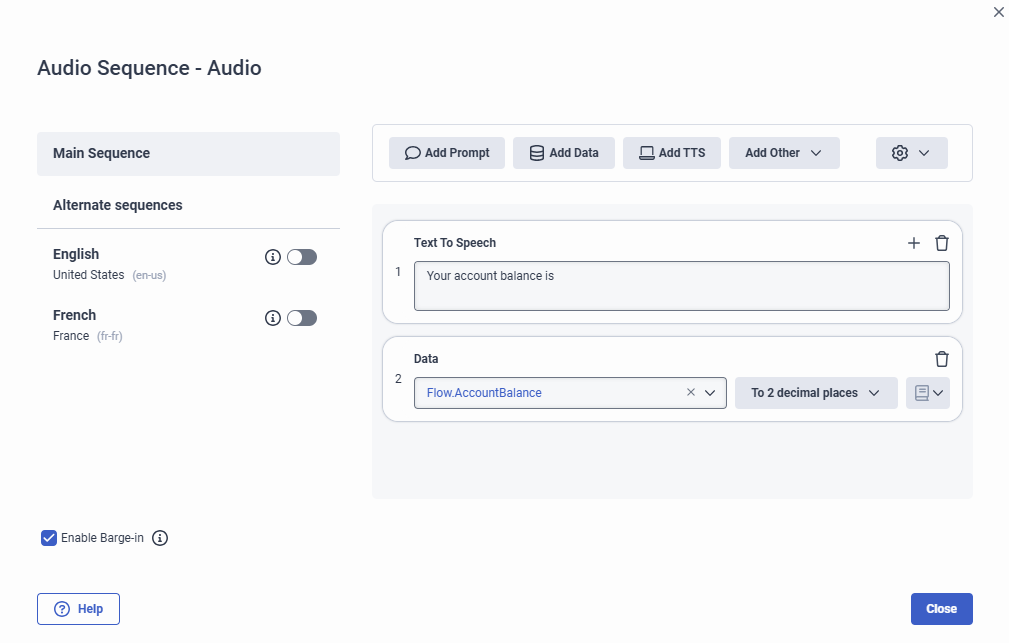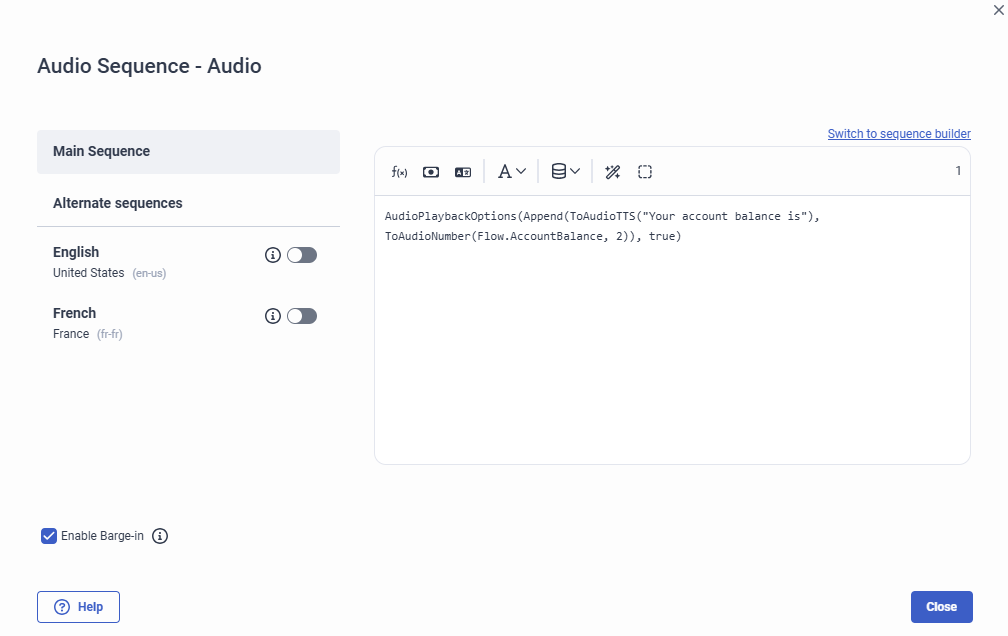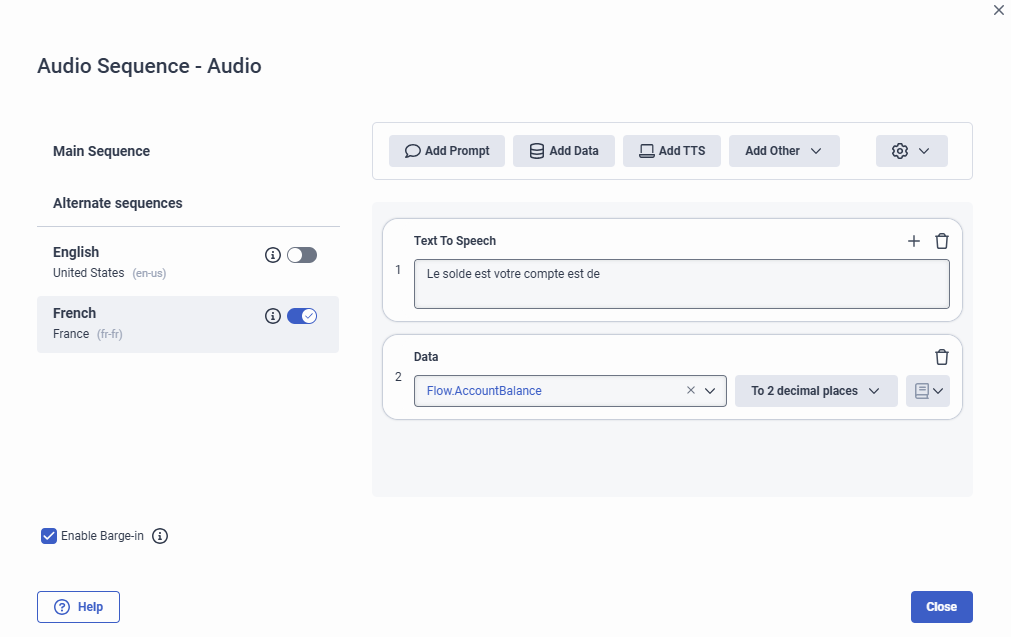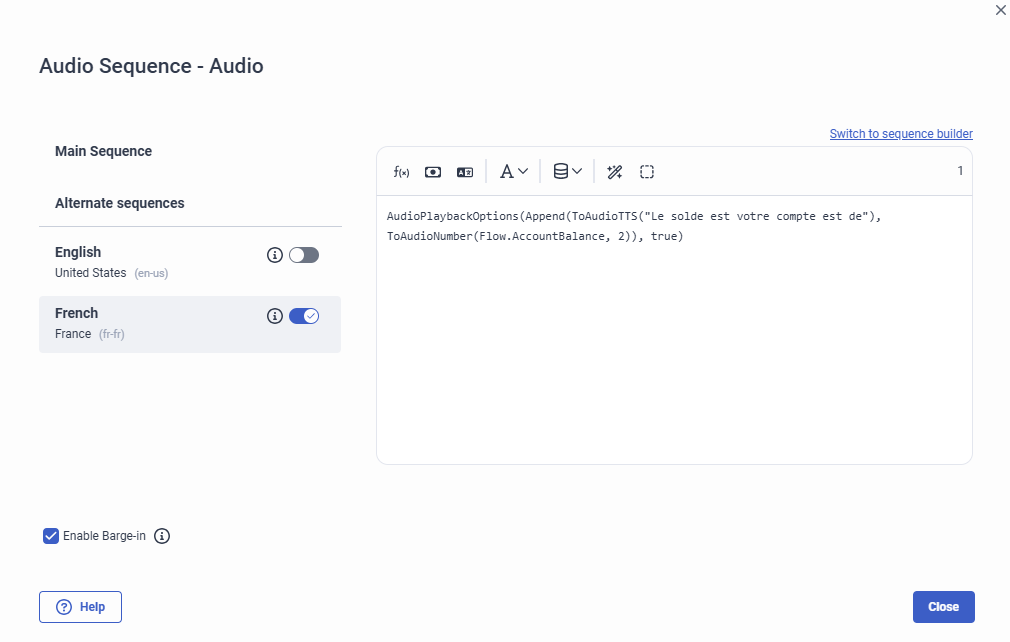Activer une autre séquence audio
Dans la séquence d’édition boîte de dialogue, vous pouvez configurer et commander la séquence audio pour d’autres langues configurées. Lorsque vous configurez une séquence audio, vous devez d’abord configurer la séquence principale. Le plus souvent, vous ne créerez qu’une séquence principale. ajoutez une autre séquence lorsque vous devez modifier l’ordre de la séquence ou utiliser des données ou des invites différentes.
Par exemple, supposons que les langues configurées soient l'anglais et le français, et que vous ayez une séquence audio dans une tâche qui informe l'appelant du solde de son compte. En anglais, l'appelant entendra le message « Le solde de votre compte est », suivi du solde numérique. Cependant, pour les appelants français, vous devez ajouter la même invite ou le même son TTS en français.
- Définissez l'anglais comme langue par défaut et ajoutez le français comme langue prise en charge dans Paramètres > Langues prises en charge. Pour plus d'informations, voir Choisir les langues prises en charge.
- Créé les variables de données et les expressions nécessaires pour récupérer les informations sur l'appelant, et que vous créez la séquence audio dans le générateur de séquences.
Pour créer la séquence principale, configurez la séquence suivante :
- Utilisez Ajouter une invite ou Ajouter TTS pour lire le contenu audio de "Votre compte est" à l’appelant.
- Utilisez Ajouter des données pour configurer un Flow.AccountBalance afin de lire le solde du compte de l’appelant.
Ensuite, ajoutez la séquence pour le français. Dans la boîte de dialogue Edit Audio Sequence :
- Cliquez sur le lien French alternate sequence, puis cliquez sur le bouton pour l'activer.
- Ajoutez un équivalent français du texte anglais "Your account balance is" dans la carte de séquence Text to Speech et cliquez sur Close.
Pour voir comment cette partie du scénario apparaît dans la boîte de dialogue Éditer la séquence audio, développez les exemples ci-dessous. Cliquez à nouveau pour les fermer.